مقدمة
في عالم اليوم المعتمد على التكنولوجيا، القدرة على العثور على الرقم التسلسلي لجهاز الكمبيوتر المكتبي الخاص بـ Windows 11 ضرورية. سواء كنت تسعى للحصول على دعم تقني، أو تقديم مطالبات ضمان، أو ترغب في تحسين نظامك، فإن معرفة الرقم التسلسلي يسهّل التفاعلات. سيوضح لك هذا الدليل طرقًا مختلفة لتحديد هذا الجزء الحيوي من المعلومات باستخدام أدوات Windows، وموارد الشركات المصنعة، وتطبيقات الطرف الثالث. أتقن هذه الأساليب وأدِر رقمك التسلسلي بسهولة.

فهم الرقم التسلسلي الخاص بك
يعمل الرقم التسلسلي لجهازك المكتبي كمعرِّف فريد. هذا المزيج من الأحرف والأرقام ضروري للشركات المصنعة وفرق الدعم عند التحقق من جهازك. يتيح لك معرفة الرقم التسلسلي الوصول إلى خدمات الدعم، ويسهل عمليات التحقق من الضمان، ويساعد في استبدال الأجهزة. تؤكد أهميته على سبب كون الاسترداد الآمن والتخزين أمرين حيويين.
مسلحًا بهذا الفهم الحيوي، أنت مستعد لاستخراج الرقم التسلسلي باستخدام الأدوات المدمجة المتوفرة في Windows 11.
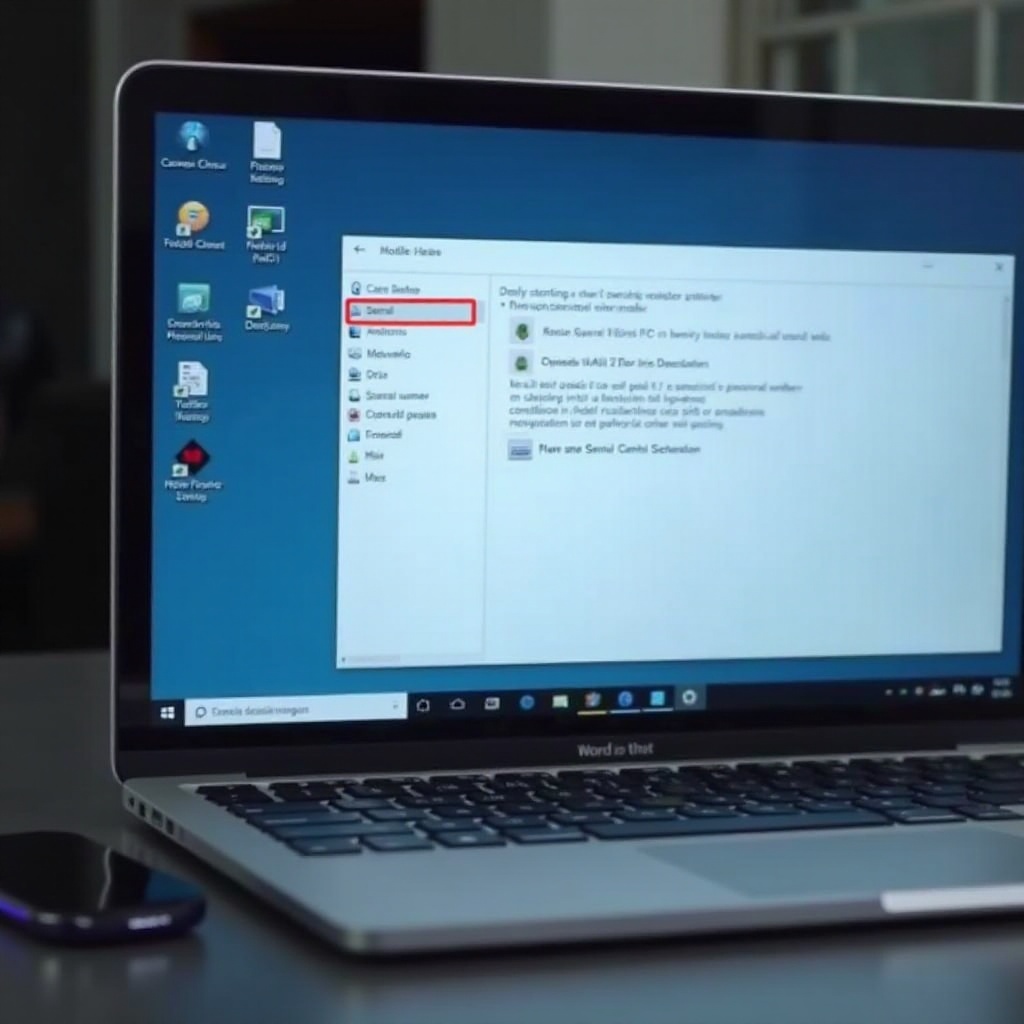
كيفية العثور على الرقم التسلسلي لجهازك Windows 11 باستخدام الأدوات المدمجة
يوفر Windows 11 عدة طرق سهلة لتحديد الرقم التسلسلي لجهازك المكتبي دون الحاجة إلى برامج خارجية. دعونا نستكشف هذه الحلول الأصلية.
استخدام موجه الأوامر
أحد أسهل الطرق يتضمن استخدام موجه الأوامر. اتبع هذه الخطوات:
- انقر فوق زر البدء وأدخل ‘cmd’ في شريط البحث.
- انقر بزر الماوس الأيمن فوق ‘موجه الأوامر’ واختر ‘تشغيل كمسؤول’.
- في نافذة موجه الأوامر، اكتب:
wmic bios get serialnumber، ثم اضغط على Enter. - سيظهر الرقم التسلسلي على شاشتك.
الوصول إلى معلومات النظام
أداة مدمجة أخرى هي أداة معلومات النظام:
- اضغط على
Windows + Rلإظهار مربع الحوار تشغيل. - أدخل ‘msinfo32’ واضغط على Enter.
- انتقل إلى قسم ‘ملخص النظام’ للعثور على إدخال ‘الرقم التسلسلي’.
توفر هذه الطرق المدمجة طريقة ملائمة للوصول إلى رقمك التسلسلي، مما يقلل الاعتماد على الموارد الخارجية.
دعم الشركات المصنعة لاسترداد الرقم التسلسلي
قد لا توفر أدوات Windows أحيانًا الصورة الكاملة. هنا، يمكن أن تقدم موارد الشركات المصنعة بدائل لاسترداد الرقم التسلسلي.
الملصقات المادية والوثائق
- افحص جهازك المكتبي للبحث عن الملصقات المادية، والتي عادة ما توجد على ملصق.
- مراجعة المستندات المستلمة مع جهاز الكمبيوتر الخاص بك، مثل الفواتير أو مستندات الضمان، حيث قد يكون الرقم التسلسلي مذكورًا.
موارد الدعم عبر الإنترنت
غالبًا ما تمتلك الشركات المصنعة أدوات وموارد عبر الإنترنت:
- قم بزيارة الموقع الرسمي للدعم التابع لمصنِّع جهازك المكتبي.
- استخدام نموذج المنتج للبحث عن تعليمات العثور على الرقم التسلسلي.
يعتبر هذا الدعم من الشركة المصنعة كنسخة احتياطية موثوقة إذا لم تكن أدوات Windows كافية.
استخدام تطبيقات الطرف الثالث بأمان
في بعض الأحيان تقدم تطبيقات الطرف الثالث راحة أو ميزات إضافية لاسترداد الأرقام التسلسلية. فيما يلي بعض الخيارات الآمنة والموثوقة:
أدوات البرامج الموصى بها
- Belarc Advisor: أداة توفر معلومات نظام مفصلة، بما في ذلك الرقم التسلسلي الخاص بك.
- Speccy: معروفة بتقديم تشخيصات نظام شاملة، مثل الرقم التسلسلي الخاص بك.
تأتي كلا الأداتين بتوجيهات تثبيت وتشغيل واضحة.
إيجابيات وسلبيات حلول الطرف الثالث
الإيجابيات:
– معلومات نظام واسعة بخلاف الرقم التسلسلي فقط.
– سهلة الاستخدام بشكل عام.
السلبيات:
– مخاطر أمان محتملة نتيجة لاستخدام برامج غير رسمية.
– قد تحتاج إلى إعدادات إضافية.
اختر البرامج من مصادر موثوقة، وتأكد من اتباع أفضل الممارسات الأمنية لتقليل المخاطر.
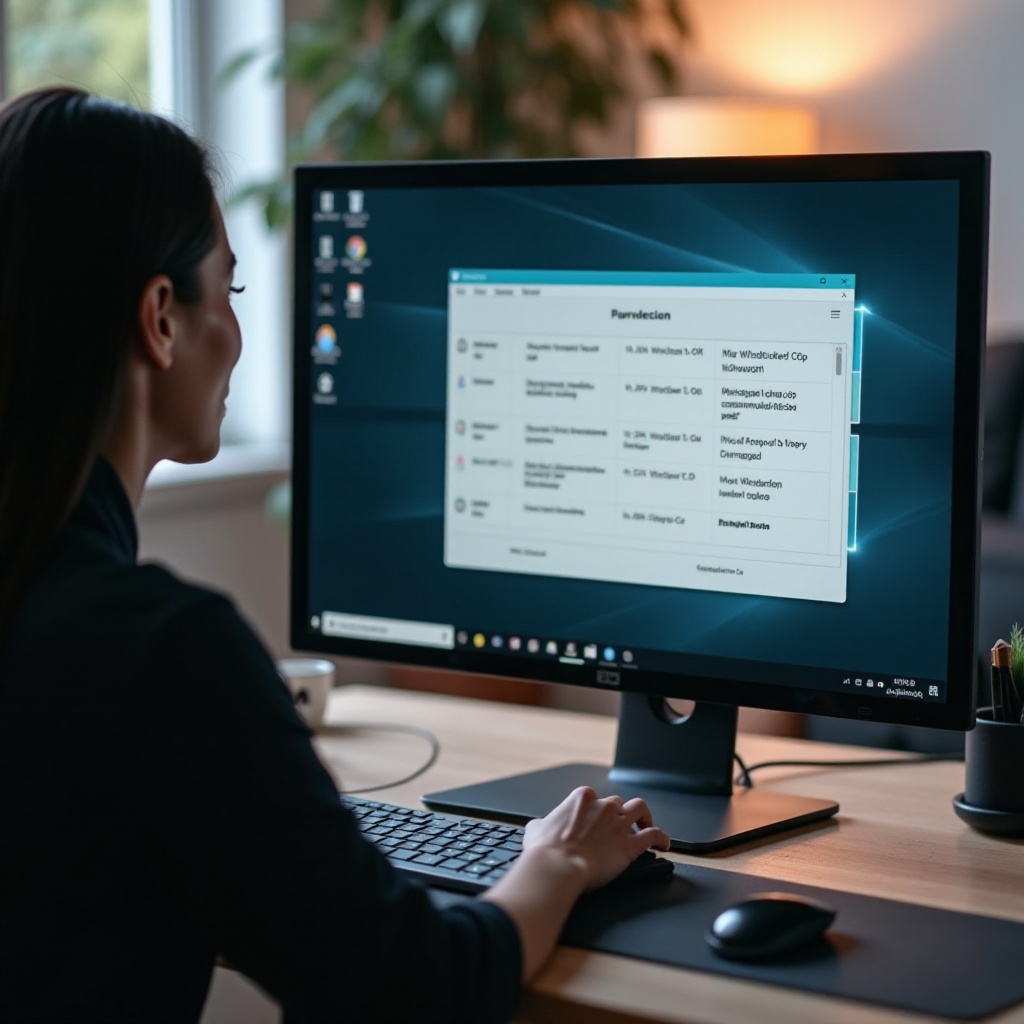
استكشاف المشكلات الشائعة وإصلاحها
على الرغم من هذه الأدوات، قد تظل هناك مشاكل مثل الأرقام التسلسلية المفقودة أو غير المعترف بها تحدث.
التعامل مع الأرقام التسلسلية المفقودة أو غير المعترف بها
- تحقق مرة أخرى من صحة إدخالات الأوامر في موجه الأوامر ومعلومات النظام.
- تأكد من أن تحديثات Windows محدثة، حيث يمكن للتحديثات تصحيح مشاكل التعرف.
- استخدام موارد الشركات المصنعة أو أدوات الطرف الثالث إذا فشلت المحاولات الأولية.
الاتصال بدعم العملاء
عندما تكون الحلول التلقائية غير كافية، يمكن أن يكون دعم العملاء من الشركات المصنعة مفيدًا للغاية:
- احصل على تفاصيل الشراء جاهزة عند التواصل مع ممثلي خدمة العملاء.
- فكر في استخدام الدردشات عبر الإنترنت أو خدمات البريد الإلكتروني للحصول على حلول أسرع.
تضمن مجموعة أدوات استكشاف الأخطاء وإصلاحها هذه تغطية شاملة من العثور على إلى حل مشاكل استرداد الأرقام التسلسلية.
أفضل الممارسات لإدارة الأرقام التسلسلية
بمجرد عثورك على الرقم التسلسلي، يعد الحفاظ عليه آمنًا وقابلًا للوصول الخطوة التالية. فيما يلي بعض أفضل الممارسات.
تسجيل وتخزين الرقم التسلسلي الخاص بك
- سجل الرقم التسلسلي الخاص بك واحتفظ به مع مستندات الشراء الخاصة بك.
- استخدام الأدوات الرقمية، مثل تطبيقات تدوين الملاحظات، للاحتفاظ بنسخة رقمية قابلة للوصول.
استخدام التخزين السحابي للأمان
- قم بعمل نسخة احتياطية من الرقم التسلسلي الخاص بك على خدمات التخزين السحابي مثل Google Drive أو Dropbox.
- تأكد من أمان البيانات المخزنة من خلال التشفير.
ضمان أن ممارسات الإدارة هذه توفر الوصول الطويل الأجل إلى معلومات جهازك القيمة.
الخاتمة
البحث عن الرقم التسلسلي لجهازك المكتبي على Windows 11 لا يجب أن يكون معقدًا. سواء من خلال الأدوات المدمجة، دعم الشركات المصنعة، أو تطبيقات الطرف الثالث الموثوقة، يجهزك هذا الدليل للعثور على الرقم التسلسلي وتخزينه وإدارته بسهولة، لذلك أنت دائمًا جاهز لأي سيناريو تقني.
الأسئلة الشائعة
هل يمكنني العثور على الرقم التسلسلي بدون الدخول إلى الويندوز؟
نعم، تحقق من الملصقات الفيزيائية على جهازك المكتبي أو ارجع إلى الوثائق الأصلية للحصول على الأرقام التسلسلية المطبوعة.
ماذا أفعل إذا تم خدش الرقم التسلسلي الخاص بي؟
اتصل بالشركة المصنعة الخاصة بك؛ قد يقدمون حلولاً أو يستخدمون معرفات أخرى لمساعدتك.
هل هناك أي مخاطر في استخدام برامج تعمل بالطرف الثالث للعثور على الرقم التسلسلي الخاص بي؟
على الرغم من أن أدوات الطرف الثالث آمنة بشكل عام إذا كانت شرعية، دائماً قم بالتنزيل من مصادر موثوقة وتأكد من اتباع ممارسات الأمان.
